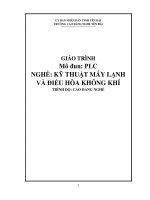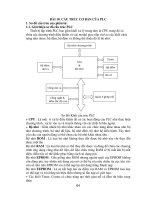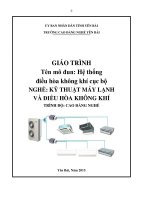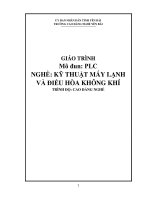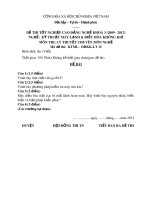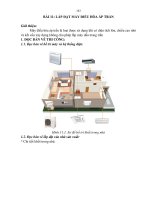KỸ THUẬT MÁY LẠNH VÀ ĐIỀU HÒA KHÔNG KHÍ
Bạn đang xem bản rút gọn của tài liệu. Xem và tải ngay bản đầy đủ của tài liệu tại đây (7.6 MB, 63 trang )
ỦY BAN NHÂN DÂN TỈNH YÊN BÁI
TRƯỜNG CAO ĐẲNG NGHỀ YÊN BÁI
GIÁO TRÌNH
Mô đun: PLC
NGHỀ: KỸ THUẬT MÁY LẠNH
VÀ ĐIỀU HÒA KHÔNG KHÍ
TRÌNH ĐỘ: CAO ĐẲNG NGHỀ
1
BÀI 1: CẤU TRÚC CƠ BẢN CỦA CÁC PHẦN TỬ LO GIC
1. Sơ đồ cấu trúc của phần tử:
1.1. Giới thiệu sơ đồ.
Trong kỹ thuật tự động điều khiển, các bộ điều khiển chia làm 2 loại:
- Điều khiển nối cứng
- Điều khiển logic khả trình
Một hệ thống điều khiển bất kỳ được tạo thành từ các thành phần:
- Khối vào
- Khối xử lý – điều khiển
- Khối ra
xử lý
Hình 1.1 : Các thành phần trong hệ thống điều khiển
1.2.Chức năng đầu vào - đầu ra.
+Khối vào:
Để chuyển đổi các đại lượng vật lý thành các tín hiệu điện, các bộ chuyển
đổi có thể là các nút nhấn, cảm biến, điện trở đo sức căng.v.v… và tùy theo bộ
chuyển đổi mà tín hiệu ra khỏi khối vào có dạng ON/OFF (Binary) hoặc dạng
liên tục (Analog).
Bộ chuyển đổi
Công tắc
(Switch)
Công tắc hành trình
(Limit switch)
Bộ điều chỉnh nhiệt
(Thermostat)
Cặp nhiệt điện
(Thermocouple)
Nhiệt trở
(Thermister)
Tế bào quang điện
(Photo cell)
Tế bào tiệm cận
(Proximity cell)
Điện trở đo sức căng
Đại lượng đo
Sự dịch chuyển/ vị trí
Đại lượng ra
Điện áp nhị phân(on/off)
Sự dịch chuyển/ vị trí
Điện áp nhị phân(on/off)
Nhiệt độ
Điện áp nhị phân
Nhiệt độ
Điện áp thay đổi
Nhiệt độ
Trở kháng thay đổi
Ánh sáng
Điện áp thay đổi
Sự hiện diện cuả đối Trở kháng thay đổi
tượng
Áp suất/ sự dịch chuyển
Trở kháng thay đổi
2
(Strain gage)
Bảng 1.1: Các dạng tín hiệu vào
+Khối xử lý:
Khối này thay thế người vận hành thực hiện các thao tác đảm bảo quá trình
hoạt động. Từ thông tin tín hiệu khối vào hệ thống điều khiển phải tạo ra được
những tín hiệu ra cần thiết để đáp ứng yêu cầu điều khiển đã xác định trong phần
xử lý. Tín hiệu điều khiển được thực hiện theo 2 cách:
- Dùng mạch điện nối kết cứng
- Dùng chương trình điều khiển
+Khối ra:
Tín hiệu ra là kết quả của quá trình xử lý của hệ thống điều khiển. Các tín
hiệu này được sử dụng để tạo ra những hoạt động đáp ứng cho các thiết bị ở ngõ
ra.
Thiết bị ở ngõ ra
Động cơ điện
Xy-lanh – Piston
Solenoid
Lò xấy/ lò cấp nhiệt
Van
R ơ-le
Đại lượng ra
Chuyển động quay
Chuyển động thẳng/áp lực
Chuyển động thẳng/áp lực
Nhiệt
Tiết diện cưả van thay đ ổi
Tiếp điểm điện/chuyển động
vật lý có giới hạn
Đại lượng tác động
Điện
Dầu ép/khí ép
Điện
Điện
Điện/dầu ép/khí ép
Điện
Bảng 1.2: Các dạng cơ cấu tác động ở ngõ ra.
- Logo là module logic thế hệ mới của Siemens , là bộ điều khiển có khả
năng lâp trình đơn giản có sẵn đầu vào và ra được ứng dụng cho các quy trình tự
động hoá cỡ nhỏ.
- Loại có màn hình LCD : Có màn hiển thị bằng LCD và các nút để thao
tác cho phép lập trình bằng tay trực tiếp ngay trên Logo hoặc qua phần mềm lầp
trình trên máy tính.
- Loại không có màn hình LCD : Không có màn hiển thị và các nút để
thao tác . Dùng phần mềm lập trình trên máy tính và nạp vào Logo để chạy, logo
có thể nối thêm các module mở rộng. tới 4 đầu vào và 8 đầu ra.
Logo có hai loại vói nguồn điện cung cấp 24V và 230V:
- Loại bình thường có 6 đầu vào 4 đầu ra.
- Loại lớn có 12 đầu vào 8 đầu ra.
- Loại LB11 có 12 đầu vào 8 đầu ra có thể mở rông thêm 4 vào- 4 ra.
Sơ đồ khối bộ điều khiển LOGO.
3
1. Nguồn
2. Đầu vào
3. Đầu ra
4. Module
với nắp
bao phủ
5. Panel
điều
khiển (
các khóa
)
6. Màn
hiển thị LCD
7. AS kết nối giao diện.
* Bảng thông số kỹ thuật của các họ Logo.
4
Bảng 1.3: Thông số đặc tính của các họ LOGO
* Khả năng mở rộng của LOGO
* Đối với version LOGO! 12/24 RC/RCo và LOGO! 24/24o:
Khả năng mở rộng: 4 modul digital và 3 modul analog:
Bảng 1.4: Thông số đặc tính mở rộng của các họ LOGO
* Đối với version LOGO! 24 RC/RCo và LOGO! 230 RC/Rco:
Khả năng mở rộng: 4 modul digital và 4 modul analog:
Bảng 1.5: Thông số đặc tính mở rộng của các họ LOGO
2. Kết nối với các phần tử ngoại vi:
Trong các bộ điều khiển nối cứng, các thành phần chuyển mạch như các rơ
le, contactor, các công tắc, đèn báo, động cơ,v.v…được nối cố định với nhau.
Toàn bộ chức năng điều khiển, cách tiến hành chương trình được xác định qua
cách thức nối các rơ le, công tắc, …với nhau theo sơ đồ thiết kế. Khi muốn thay
đổi lại hệ thống thì phải nối dây lại cho hệ thống điều khiển nên đối với hệ thống
phức tạp thì việc làm này đòi hỏi tốn nhiều thời gian, chi phí nên hiệu quả đem
lại không cao.
OFF
ON
5
Hình 1.2. Bộ điều khiển nối cứng đơn giản
Trong công nghiệp, sự ứng dụng các công nghệ khoa học kỹ thuật vào sản
xuất nên nhu cầu tự động hoá ngày càng tăng, đòi hỏi kỹ thuật điều khiển
phải đáp ứng đủ các yêu cầu:
- Dễ dàng thay đổi chức năng điều khiển dựa trên các thiết bị cũ.
- Thiết bị điều khiển dễ dàng làm việc với các dữ liệu, số liệu.
- Kích thước vật lý gọn gàng, dễ bảo quản, dễ sửa chữa.
- Hoàn toàn tin cậy trong môi trường công nghiệp.
Hệ thống điều khiển để đáp ứng được các yêu cầu trên phải sử dụng bộ vi xử
lý, bộ điều khiển lập trình, điều khiển qua các cổng giao tiếp với máy tính.
Các chương trình điều khiển được định nghĩa là tuần tự trong đó các tiếp
điểm, cảm biến được sử dụng để từ đó kết hợp với các hàm logic, các thuật toán
và các giá trị xuất của nó để điều khiển tác động hoặc không tác động đến các
cuộn dây điều hành. Trong quá trình hoạt động, toàn bộ chương trình được lưu
vào trong bộ nhớ và tiến hành truy xuất trong quá trình làm việc.
Chương trình
Ngõ vào
Input
BộBoä
nhớ
Nhôù
Ngõ ra
Output
Hình 1.3 Bộ điều khiển logic khả trình
2.1. Kết nối với máy tính:
6
Đối với máy tính cá nhân cần thiết phải có cáp chuyển đổi Thông qua cable RS
232, hoặc cổng USB
. Sơ đồ nối máy tính với Logo thông qua cổng USB được cho như hình 1.4.
Hình 1.4
Sơ đồ kết nối Logo với máy tính dùng cabe thông qua
cổng USB
Cáp LOGO!USB-CABLE, dùng cổng USB để nạp và đọc chương trình của
LOGO Siemens Hình 1.5
Hình 1.5
2.2. Kết nối với cơ cấu chấp hành
Với Logo ! có các tín hiệu vào 220V xoay chiều, cổng ra rơ le, ta kết nối
với cơ cấu chấp hành theo sơ đồ sau.
7
220V
M D
RN
0V
L M I1 I2
Q1
I3 I4 I5 I6
Q2
Q3
AI1 AI2
Q4
0V
K1
K2
K3
220V
Hình 1.6 Kết nối Logo ! với cơ cấu chấp hành .
- Kết nối đầu vào số
* Cách đấu dây họ LOGO!230:
Hình 1.7: Sơ đồ đấu dây của họ LOGO!230.
Việc đi dây cho các đầu vào được chia thành hai nhóm, mỗi nhóm 4 đầu
vào. Các đầu vào trong cùng một nhóm chỉ có thể cấp cùng một pha điện áp.
Các đầu vào trong hai nhóm có thể cấp cùng pha hoặc khác pha điện áp.
* Cách đấu dây họ LOGO! AM2:
8
Hình 1.8: Sơ đồ đấu dây của họ LOGO! AM2
* Cách đấu dây họ LOGO! AM2 PT100
Hình 1.9: Sơ đồ đấu dây của họ LOGO! AM2 PT100
- Kết nối đầu ra số:
* Đối với đầu ra dạng relay:
Ta có thể kết nối nhiều dạng tải khác nhau vào đầu ra. Ví dụ: đèn, motor,
contactor, relay…
Tải thuần trở: tối đa 10A
Tải cảm: tối đa 3A.
Sơ đồ kết nối như sau:
9
Hình 1.10: Sơ đồ đấu dây đầu ra relay của LOGO
* Đối với đầu ra dạng transistor:
Tải kết nối vào đầu ra của LOGO phải thoả điều kiện sau: dòng điện
không vượt quá 0.3 A.
Sơ đồ kết nối như sau:
Hình 1.11: Sơ đồ đấu dây đầu ra Transistor của LOGO
*Kết nối với modul analog output LOGO! AM 2
10
Hình 1.12: Sơ đồ đấu dây ra Analog của LOGO
3. Nạp chạy chương trình lập trình:
3.1. Nạp chương trình từ phần tử điều khiển vào PC
Khi kết nối LOGO với máy tính: nối logo với máy tính PC cần phải có
cáp PC.
Các bước thực hiện:
- Bật công tắc LOGO to PC LOGO mode
- Bật công tắc logo Kiểu chương trình
+ Chọn PC/ Card: Ấn OK
+ Chọn PC LOGO
+ Ấn OK! LOGO
- Trong kiểu PC LOGO hiển thị như sau:
- Không kết nối PC ấn ESC
* Copy chương trình từ LOGO dến chương trình module/ card
11
Quá trình thực hiện như sau:
- Đặt chương trình module/ card
- Bật LOGO Kiểu chương trình
- Chuyển “ > “ đến PC/ Card
- Ấn OK thay đổi loại.
- Chuyển “ > “ đến LOGO Card :
- Ấn OK → LOGO copy chương trình đến module/ card trong khi đang
làm việc dấu “ # “ được hiển thị.
PC LOGO
> LOGO Card
Card LOGO
#
Flashes
- Khi LOGO hoàn thành việc copy trở về hiển thị
Program ..
> PC/ Card ..
Start
Cài đặt phần mềm điều khiển.
Để cài đặt phần mềm điều khiển Logo-Soft V3.0 chúng ta cần thực hiện
các bước như sau :
- Kích đúp chuột vào phần cài đặt LOGO, sẽ hiện lên toàn bộ chương
trình chứa phần cài đặt, kích chuột vào phần Set-up như sau để bắt đầu cài đặt:
- Chương trình sẽ tự động chạy phần cài đặt:
12
- Đến khi hiện ra cửa sổ như sau, kích chuột vào OK
- Chương trình sẽ tự động cài đặt tiếp, đến khi hiện ra cửa sổ tiếp theo,
kích chuột vào Next → Install→Done:
13
14
- Đến đây, chúng ta đã hoàn thành phần cài đặt phần mềm, để bắt đầu làm
việc, chúng ta kích chuột vào New để tạo một file mới và bắt đầu lập trình.
15
Các hàm lập trình trong LOGO được chia thành 4 danh sách sau đây:
Co: danh sách các điểm liên kết (bit M, các ngõ input, output…), các hằng
số.
GF: danh sách các hàm cơ bản như AND, OR…
SF: danh sách các hàm cơ bản.
BN: danh sách các block đã được sử dụng trong sơ đồ mạch.
* Danh mục Co:
- Đầu vào số:
Đầu vào số được xác định bởi kí tự bắt đầu là I. Số thứ tự của các đầu vào
(I1, I2, …) tương ứng với đầu vào kết nối trên LOGO.
- Đầu vào analog:
Đối với các version LOGO! 24, LOGO! 24o, LOGO! 12/24RC và
LOGO! 12/24Rco, các đầu vào I7, I8 có thể được lập trình để sử dụng như hai
kênh vào analogAI1, AI2.
- Đầu ra số:
Đầu ra số được xác định bởi kí tự bắt đầu là Q (Q1, Q2, … Q16).
- Đầu ra analog:
Đầu ra analog được bắt đầu bởi ký tự AQ, LOGO chỉ cho phép tối đa 2
đầu vào analog là AQ1 và AQ2.
3.2. Nạp chương trình từ PC vào phần tử điều khiển:
Sau khi lập trình trên PC ta nạp chương trình từ PC vào phần tử điều khiển. - Sử
dụng cáp kết nối giữa PC và phần tử diều khiển.
16
- Nhấp chuột vào biểu tượng PC -> LOGO
* Copy chương trình từ chương trình module/ Card đến LOGO!
- Sử dụng PC/Card :
+ Đặt chương trình module/ card
+ Bật LOGO chương trình kiểu
và OK
> Program ..
PC/Card ..
Start
+ Chuyển “ > “ đến PC/ Card
+ Ấn OK thay đổi loại
> PC LOGO
LOGO Card
Card LOGO
Hoặ
+ Chuyển “ > “ đến LOGO Card :
+ Ấn OK LOGO!
Các chương trình copy từ module/card đến logo khi kết thúc nó trở về
chương trình chính.
* Chú ý: Khi chuyển chương trình từ PC đến LOGO thi yêu cầu:
- Chương trình trong logo phải được xoá sạch ( No program )
- Cáp giữa máy tính PC và logo đã phải được kết nối.
17
BÀI 2: KẾT NỐI CÁC CỔNG LOGIC CƠ BẢN. M2
1. Giới thiệu các cổng logic cơ bản:
1.1. Ký hiệu các cổng logic cơ bản
1.2. Trạng thái logic của các cổng cơ bản
1.21 Cổng AND – VÀ.
* Sơ đồ nối thể hiện bằng tiếp diểm
* Biểu tượng của hàm:
18
* Bảng trạng thái:
I1
0
0
0
0
1
1
1
1
I2
0
0
1
1
0
0
1
1
I3
0
1
0
1
0
1
0
1
* Kết luận:
- Đầu ra = 1 khi tất cả các đầu vào bằng 1.
- Đầu ra = 0 khi có một đầu vào = 0
19
Q
0
0
0
0
0
0
0
1
1.2.2 Cổng OR – HOẶC .
*Sơ đồ nối biểu hiện bằng tiếp điểm
*Biểu tượng của hàm
* Bảng trạng thái :
I1
0
0
0
0
1
1
1
1
I2
0
0
1
1
0
0
1
1
I3
0
1
0
1
0
1
0
1
* Kết luận:
- Đầu ra =1 khi có một trong các đầu vào =1.
20
Q
0
1
1
1
1
1
1
1
- Đầu ra =0 khi tất cả các đầu vào = 0
1.2.3 Cổng NOT – ĐẢO.
*sơ đồ nối biểu hiện bằng tiếp điểm
* Biểu tượng của hàm
* Bảng trạng thái.
I
0
1
Q
1
0
* Kết luận.
- Đầu ra =1 khi đầu vào = 0
21
- Đầu ra =0 khi đầu vào =1
1.2.4 Cổng NAND – VÀ ĐẢO.
*sơ đồ nối biểu hiện bằng tiếp điểm.
* Biểu tượng của hàm.
I1
0
0
0
I2
0
0
1
I3
0
1
0
22
* Bảng trạng thái :
Q
1
1
1
0
1
1
1
1
1
0
0
1
1
1
0
1
0
1
Hàm = 0 khi tất cả các dầu vào bằng 1.
Hàm =1 khi có ít nhất một đầu vào của hàm =0
1.2.5 Cổng HOẶC- ĐẢO ( NOR )
* sơ đồ nối biểu hiện bằng tiếp điểm.
* Biểu tượng của hàm
23
1
1
1
1
0
* Bảng trạng thái:
I1
I2
I3
0
0
0
0
0
1
0
1
0
0
1
1
1
0
0
1
0
1
1
1
0
1
1
1
Hàm = 0 khi ít nhất có một đầu vào =1
Hàm =1 khi tất cả các đầu vào = 0.
24
Q
1
0
0
0
0
0
0
0
1.2.6 Cổng HOẶC- LOẠI TRỪ ( XOR ).
* sơ đồ nối biểu hiện bằng tiếp điểm.
* Biểu tượng của hàm.
* Bảng trạng thái:
I1
I2
Q
0
0
0
0
1
1
1
0
1
1
1
0
* Kết luận:
Hàm = 0 khi các đầu vào có cùng giá trị 0 hoặc 1.
Hàm =1 khi các đầu vào có giá trị khác nhau.
25